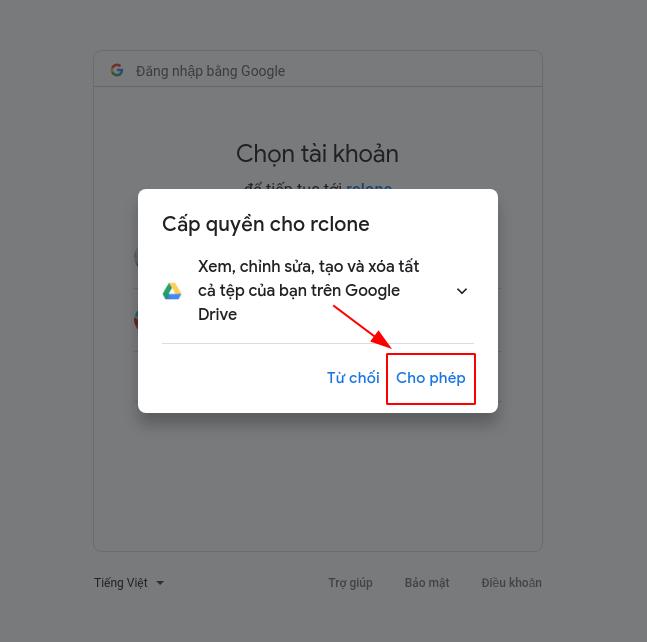Lỗi drive.google.com đã từ chối kết nối là gì?
Đây là lỗi khi bạn đăng nhập vào Google drive thì máy chủ Google không cho kết nối đến drive, đồng thời màn hình xuất hiện thông báo lỗi từ chối kết nối.
Các nguyên nhân gây ra lỗi không truy cập được drive:
Bạn đang xem: Top 10 Cách Sửa Lỗi “Drive.Google.Com Đã Từ Chối Kết Nối” Cực Đơn Giản
- Bạn bị hạn chế quyền sở hữu như không được cấp quyền hoặc bị thay đổi quyền.
- Tệp tin, thư mục bị mã hóa hay bị hư hỏng.
- Hồ sơ của người dùng cục bộ hỏng.
10 cách khắc phục lỗi không vào được Google drive
Cách 1: Tải lại trang Google drive
Đây là cách đơn giản và dễ thực hiện nhất. Vì đôi khi tập tin không truy cập được xuất phát từ một vài nguyên nhân tạm thời. Do đó, lúc này, bạn chỉ việc đợi một thời gian rồi nhấn F5 để trình duyệt tải lại trang rồi truy cập.
Ngoài ra, nếu lỗi không truy cập do dịch vụ Google đang xảy ra sự cố thì bạn phải đợi họ xử lý xong là có thể truy cập lại như bình thường.
Cách 2: Kiểm tra kết nối Internet để xử lý lỗi không vào được Google drive
Kiểm tra đường truyền kết nối mạng cũng là cách để khắc phục lỗi không truy cập được Google drive. Bạn hãy chắc chắn kết nối internet ổn định. Trong trường hợp, mạng quá yếu sẽ khiến file tải không đúng cách, từ đó dẫn đến lỗi.
Cách 3: Xử lý lỗi drive.google.com đã từ chối kết nối bằng cách kiểm tra trình duyệt
Đôi khi, trình duyệt là nguyên nhân gây ra lỗi drive.google.com đã từ chối kết nối. Đối với tình huống này, bạn xử lý như sau:
- Trình duyệt phiên bản cũ: Bạn chỉ việc xóa trình duyệt đang sử dụng và tải rồi cài đặt lại phiên bản mới nhất của nó.
- Xóa Cookies và thực hiện tải lại trang web: Bạn nhấn vào nút khóa ở thanh địa chỉ và đi đến phần cài đặt trang web, sau đó bấm chế độ Cookies rồi nhấn chọn các Cookies liên quan. Tiếp đến, bạn nhấn Xóa để hoàn tất.
- Thử truy cập Google drive bằng trình duyệt khác.
Cách 4: Kiểm tra File để khắc phục lỗi không vào được Google drive
Khi xảy ra lỗi Google drive từ chối kết nối, bạn nên thử kiểm tra xem file có gặp sự cố hay không. Nếu gặp một trong các trường hợp sau thì bạn nên xóa tệp tin.
- File chứa virus và Google không cho tải về máy tính.
- Dung lượng file quá lớn dẫn đến lỗi trong quá trình tải file.
- File có định dạng không được Googel drive hỗ trợ.
Cách 5: Sửa lỗi drive.google.com đã từ chối kết nối bằng cách chuyển đổi tài khoản
Xem thêm : Cách kiểm tra thời gian sử dụng Windows
Khi truy cập vào một tệp tin bất kỳ và Google drive hiển thị thông báo “Truy cập bị từ chối” hoặc “Bạn cần có quyền truy cập”, dù bạn từng truy cập tệp trước đây. Nguyên nhân là do bạn đang đăng nhập vào nhiều tài khoản cùng lúc, và tài khoản truy cập drive hiện tại chưa được cấp quyền.
Lúc này, bạn chỉ việc nhấn vào địa chỉ email (ví dụ trong ảnh bên dưới là lam4real@gmail.com). Sau đó, Google hiển thị thông báo “Choose an account to use with Google Drive”, và bạn chỉ việc chọn đúng tài khoản đã được cấp quyền truy cập.
Hoặc bạn cũng có thể nhấn nút “Yêu cầu quyền truy cập”, đồng thời nhờ người sở hữu tệp tin cấp quyền.
Cách 6: Sử dụng Tab ẩn danh để khắc phục lỗi không vào được Google drive
Khi đăng nhập cùng lúc nhiều tài khoản thì dùng Tab ẩn danh là giải pháp nhanh và đơn giản nhất để khắc phục lỗi drive từ chối truy cập.
Các thao tác thực hiện như sau:
- Đối với máy tính sử dụng hệ điều hành Windows, Linux, và Chrome OS: Bạn nhấn tổ hợp phím tắt Ctrl + Shift + N.
- Đối với máy tính Mac: Bạn nhấn tổ hợp phím tắt ⌘ + Shift + N.
Khi đã truy cập được vào Tab ẩn danh, bạn đăng nhập vào tài khoản được cấp quyền và tiếp tục làm việc với Google drive.
Cách 7: Đăng xuất tất cả tài khoản để sửa lỗi drive.google.com đã từ chối kết nối
Nếu đang đăng nhập nhiều tài khoản cùng lúc và gặp khó khăn khi kết nối với Google drive thì bạn hãy đăng xuất tất cả các tài khoản. Sau đó, bạn đăng nhập lại tài khoản được cấp quyền truy cập drive rồi làm việc như bình thường.
Cách 8: Kiểm tra các phần mềm diệt Virus, VPN và phần mềm ADblockers
3 loại phần mềm này đều có thể chặn truy cập vào Google drive. Do đó, sau khi áp dụng 7 cách đã giới thiệu bên trên mà lỗi kết nối đến Google drive vẫn chưa khắc phục, thì bạn nên kiểm tra các loại phần mềm này.
Xem thêm : 3 cách đăng xuất Facebook từ xa trên điện thoại, máy tính 2023
Cách thực hiện là bạn tìm từ khóa, sau đó nhấn bỏ chặn trang trên phần mềm đang sử dụng.
>>Xem thêm: Cách gia hạn tên miền Việt Nam – Quy trình gia hạn tên miền Việt Nam
Cách 9: Kiểm tra tường lửa để sửa lỗi drive.google.com đã từ chối kết nối
Trong quá trình cấu hình tường lửa, đôi khi bạn vô tình chặn các cổng kết nối Google drive. Vì thế, mọi truy cập đến drive đều không thể thực hiện được. Lúc này, cách khắc phục là bạn cấu hình lại cổng kết nối với Google.
Cách 10: Liên hệ với Google để sửa lỗi drive.google.com đã từ chối kết nối
Nếu cả 9 cách trên vẫn chưa xử lý hoàn toàn lỗi Google drive từ chối kết nối thì bạn hãy liên hệ với bộ phận kỹ thuật của Google để được hỗ trợ. Bằng cách, bạn nhấn vào biểu tượng dấu “?”, click tiếp vào mục Gửi ý kiến phản hồi cho Google. Hoặc bạn tìm trong chuyên mục Trung tâm trợ giúp drive của Google để xem có trường hợp tương tự như vấn đề của mình hay không.
>>Xem thêm: SAP Là Gì? Tìm Hiểu Thông Tin Về Phần Mềm Kế Toán SAP
Nhà cung cấp Tên Miền – Hosting – VPS tốt nhất Việt Nam
Là đơn vị thuộc top 3 lĩnh vực dịch vụ lưu trữ website tại Việt Nam, Hosting Việt được đánh giá là nhà cung cấp tên miền giá rẻ và Hosting giá rẻ cũng như luôn nhận được nhiều lời giới thiệu từ diễn đàn tin học về nơi mua Host ở đâu tốt . Chỉ từ 50.000đ/tháng, người dùng đã có ngay cho mình một Host để thỏa sức học tập, nghiên cứu hoặc chạy demo website… Bên cạnh đó, Hosting Việt còn là đơn vị luôn tiên phong trong công nghệ điện toán đám mây (Cloud Hosting),gói thuê server với băng thông khủng không giới hạn.
Hosting Việt có đa dạng gói dịch vụ, bên cạnh những gói giá siêu rẻ 50.000đ/tháng, nhà cung cấp còn có những vps giá rẻ chất lượng dành cho nhiều nhóm doanh nghiệp khác nhau. Các gói này luôn đáp ứng đủ nhu cầu lưu trữ, truy cập hàng chục nghìn người mỗi ngày.
Ngoài ra, với dịch vụ chăm sóc khách hàng chuyên nghiệp, đội ngũ kỹ thuật viên có chuyên môn cao sẽ nhanh chóng hỗ trợ, xử lý các vấn đề phát sinh. Từ đó, giúp người dùng có được sự trải nghiệm mượt mà, thú vị.
Như vậy, qua bài viết trên Hosting Việt đã giúp bạn có thêm nhiều thông tin bổ ích! Hi vọng bạn sẽ có thể trang bị thêm thật nhiều kiến thức khác mà chúng tôi đã chia sẻ! Nếu có bất kỳ thắc mắc hay câu hỏi nào cần giải đáp, hãy liên hệ ngay với Hosting Việt để được hỗ trợ và tư vấn nhanh chóng, miễn phí nhé!
Nguồn: https://vnedulink.edu.vn
Danh mục: Thủ Thuật
This post was last modified on Tháng hai 9, 2024 8:48 chiều